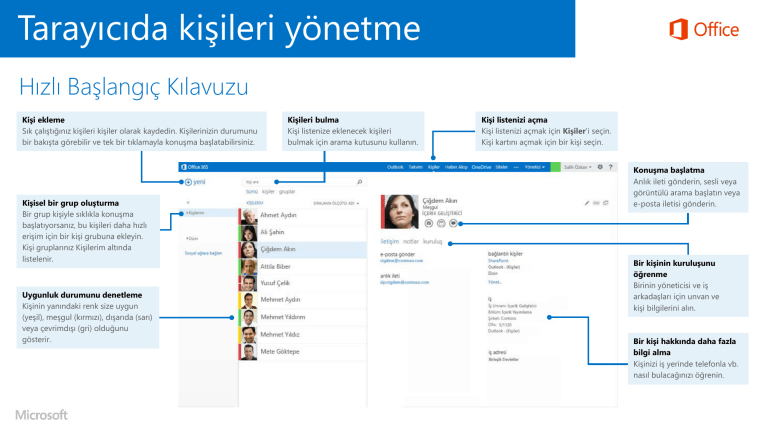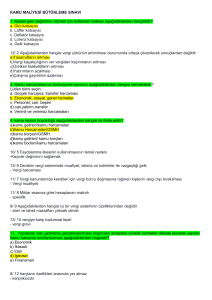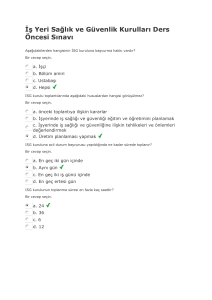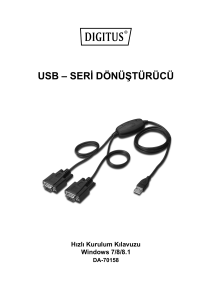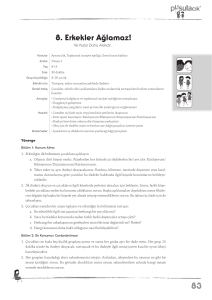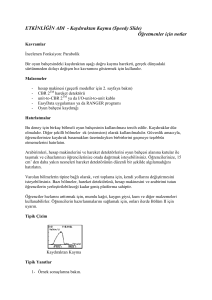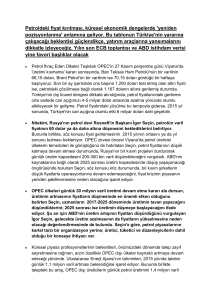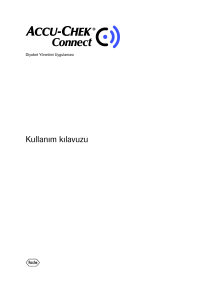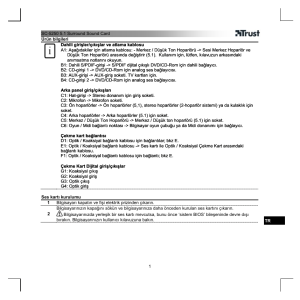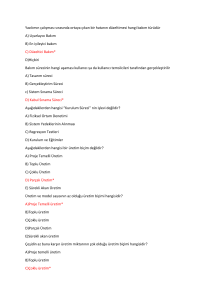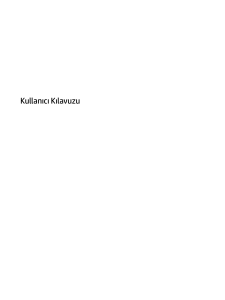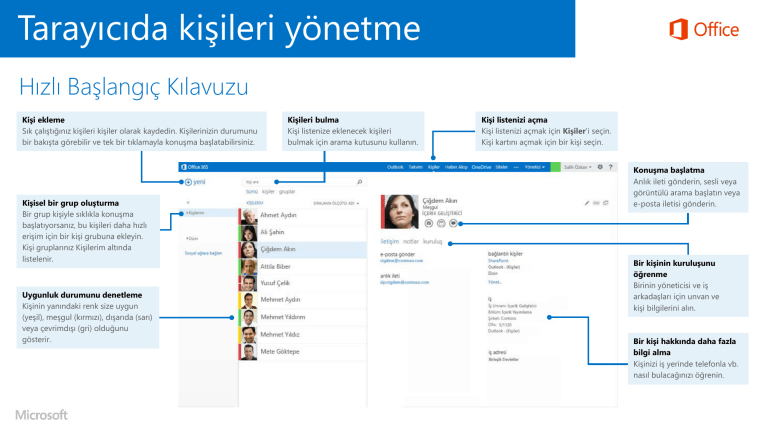
Tarayıcıda kişileri yönetme
Hızlı Başlangıç Kılavuzu
Kişi ekleme
Sık çalıştığınız kişileri kişiler olarak kaydedin. Kişilerinizin durumunu
bir bakışta görebilir ve tek bir tıklamayla konuşma başlatabilirsiniz.
Kişisel bir grup oluşturma
Bir grup kişiyle sıklıkla konuşma
başlatıyorsanız, bu kişileri daha hızlı
erişim için bir kişi grubuna ekleyin.
Kişi gruplarınız Kişilerim altında
listelenir.
Uygunluk durumunu denetleme
Kişinin yanındaki renk size uygun
(yeşil), meşgul (kırmızı), dışarıda (sarı)
veya çevrimdışı (gri) olduğunu
gösterir.
Kişileri bulma
Kişi listenize eklenecek kişileri
bulmak için arama kutusunu kullanın.
Kişi listenizi açma
Kişi listenizi açmak için Kişiler'i seçin.
Kişi kartını açmak için bir kişi seçin.
Konuşma başlatma
Anlık ileti gönderin, sesli veya
görüntülü arama başlatın veya
e-posta iletisi gönderin.
Bir kişinin kuruluşunu
öğrenme
Birinin yöneticisi ve iş
arkadaşları için unvan ve
kişi bilgilerini alın.
Bir kişi hakkında daha fazla
bilgi alma
Kişinizi iş yerinde telefonla vb.
nasıl bulacağınızı öğrenin.
Kişiler sekmesi
Kişileri ilişkilendirme ve ilişkilerini kaldırma
Kişiler sekmesi tarayıcı pencerenizin en üstünde, Takvim'in yanındadır. Kişi listenizi
görmek, kişileri bulmak ve özel kişilerinizi düzenlemek için bunu seçin.
Outlook aynı ya da benzer görünen adlara
sahip kişileri saptar ve bunları tek görünümde
ilişkilendirir.
Hangi kişilerin ilişkilendirildiğini görmek için,
bir kişi seçin. Kişi kartlarında, ilişkilendirilmiş
kişiler altında Yönet'i seçin. Bu, ilgili kişi kartı
için ilişkilendirilmiş kişileri görüntüler.
Kişileri bulma
1. Kişi listenizin üstünde kişi
arama kutusunu seçin.
2. Kişinin adını ya da aramak
istediğiniz diğer bilgileri
yazın, örneğin bir telefon
İlişkilendirilmiş kişiler penceresinde:
• BAĞLANTILI KİŞİLER size bu kişi
kartıyla önceden ilişkilendirdiğiniz
kişileri gösterir. Kaldırmak istediğiniz
bir ilişki eklenmişse, görüntülemek
veya kaldırmak için seçin.
numarası veya şirket adı.
3. Arama sonuçlarından istediğiniz kişiyi seçin.
Kişi düzenleme
• ÖNERİLEN BAĞLANTILAR bu kişiyle
eşleşebilecek bağlantıları gösterir.
1. Düzenlemek istediğiniz kişiyi bulup
seçin. (Yalnızca Kişilerim altındaki
• BAĞLAYACAK BİR BAĞLANTI BUL
ilişkilendirilecek ek kişiler aramanızı
sağlar.
klasörlerde yer alan kişileri
düzenleyebilirsiniz.)
2. Kişi seçtiğinizde, ayrıntılarını okuma
bölmesinde görürsünüz.
Bilgilerini düzenlemek için, Kişiyi düzenle simgesini
3. Değişikliklerinizi yapın ve Kaydet'i seçin.
seçin.
Yaptığınız her türlü değişiklik yaptığınız
sırada otomatik olarak kaydedilir. İşiniz
bittiğinde, pencereyi kapatmak için
Tamam'ı seçin.
Kişi ekleme
Kişisel bir grup oluşturma
Kişi kartından kişi ekleme
Kişisel gruplarınız Kişiler klasörünüzde depolanır ve kişi listenizden ve kuruluşunuzun
adres defterinden seçtiğiniz kişilerden oluşur.
1. Adres listenize göz atarak, aramayı kullanarak ya da e-posta okurken veya
takviminizle çalışırken eklenecek kişi bulun.
2. Bir kişinin kartını görmek için adını seçin, Outlook veya Lync kişilerine ekle
simgesini seçin ve ardından Kişilere ekle'yi seçin.
1. Kişiler'in sol üst köşesindeki Yeni'yi seçin.
2. Grup oluştur'u seçin, ardından grup adını ve grupla ilgili eklemek istediğiniz notları
girin.
3. Eklemek istediğiniz kişilerin adlarını Üyeler kutusuna yazın. Outlook, kişilerinizde ve
kuruluşunuzun adres defterinde bir eşleşme arar. Eşleştirme bulunmazsa, söz konusu
kişiyi siz arayabilir ya da bir e-posta adresi yazabilirsiniz.
Sıfırdan yeni bir kişi oluşturmak için
1. Kişiler'in sol üst köşesindeki Yeni'yi seçin.
2. Kişi oluştur'u seçin, ayrıntıları doldurun ve Kaydet'i seçin.
4. Seçiminizi gruba eklemek için Enter tuşuna basın.
5. Bitirdiğinizde, KAYDET'i seçin.